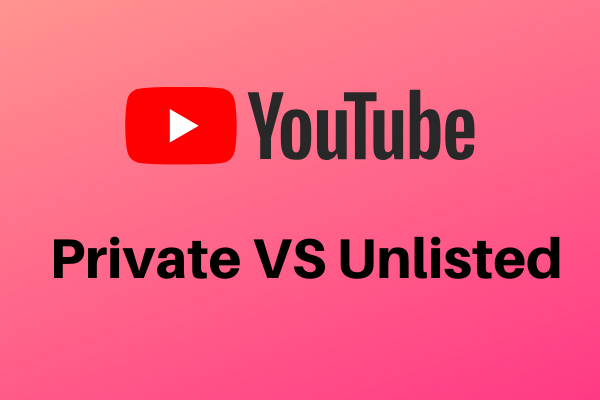Você acessou a página do seu canal do YouTube, mas não consegue ver todos os vídeos que postou. Por que isso acontece? Normalmente, é necessário modificar algumas configurações para que todo o seu conteúdo seja exibido normalmente. Neste post, a equipe do MiniTool uTube Downloader explica algumas causas deste problema e o que você pode fazer para resolvê-lo.
O YouTube Não Mostra Todos os Meus Vídeos!
Após fazer upload dos seus vídeos no YouTube, você pode clicar na foto do seu perfil e, em seguida, clicar em Seu canal para ver os vídeos que postou.
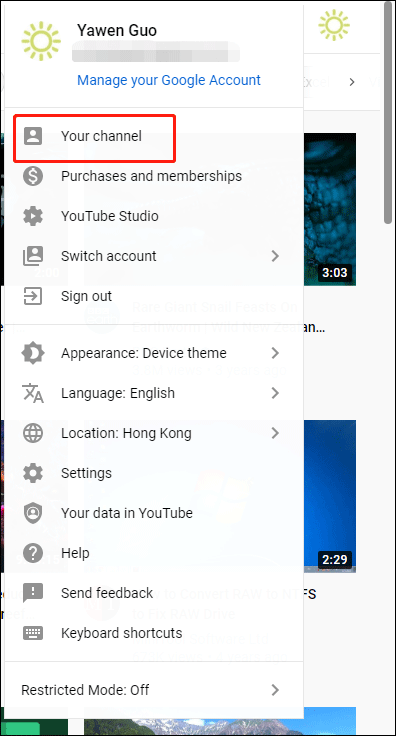
No entanto, às vezes o YouTube não mostra todos os vídeos que você postou. Por que alguns vídeos não aparecem no seu canal do YouTube? Normalmente, esse problema está relacionado às configurações do YouTube. Por exemplo, alguns de seus vídeos postados são definidos como privados e não para o público. Outras vezes, uma lista de reprodução do YouTube mostra apenas a miniatura de um vídeo no canal.
No conteúdo a seguir, mostraremos algumas situações comuns e as soluções correspondentes para resolver o problema.
1º Caso: Playlist Com Muitos Vídeos
Se houver muitos vídeos em sua lista de reprodução do YouTube, você não poderá ver todos eles na playlist da página inicial. O YouTube mostra apenas a miniatura do primeiro vídeo listado na playlist. Você pode clicar na lista de reprodução para acessá-la e ver todos os vídeos nela. Após essa configuração, você verá a miniatura do seu vídeo favorito na capa da lista de reprodução.
Se quiser alterar o primeiro vídeo da lista de reprodução, encontre o vídeo que deseja mover para o topo, clique no menu de 3 pontos ao lado dele e selecione Mover para o topo. Você também pode clicar em Definir como miniatura da lista de reprodução para que seja o primeiro na lista.
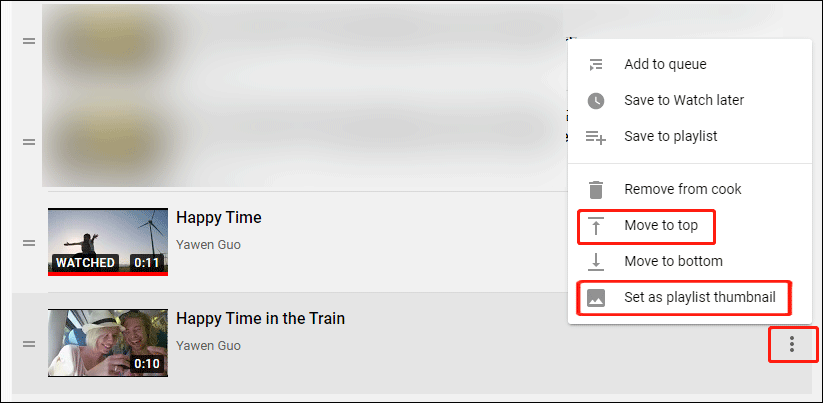
2º Caso: Vídeos Privados ou Não Listados
Se você fez upload de um vídeo no YouTube que foi marcado como privado ou não listado, ele não será exibido em seu canal. Essa também é uma causa comum do problema. Se o seu canal do YouTube não exibir todos os vídeos postados, confira em primeiro lugar se todos eles estão marcados como públicos.
Para isso, clique na sua foto de perfil e vá para YouTube Studio > Conteúdo para verificar o status dos seus vídeos postados.
Veja o exemplo abaixo. Você pode ver que alguns vídeos estão definidos como privados, e outros estão no status de rascunho. Ao ver esta página, nota-se que apenas os vídeos públicos são visíveis em seu canal do YouTube. Se você quer ver todos os vídeos do seu canal, é necessário marcar cada um que você quer exibir como público.
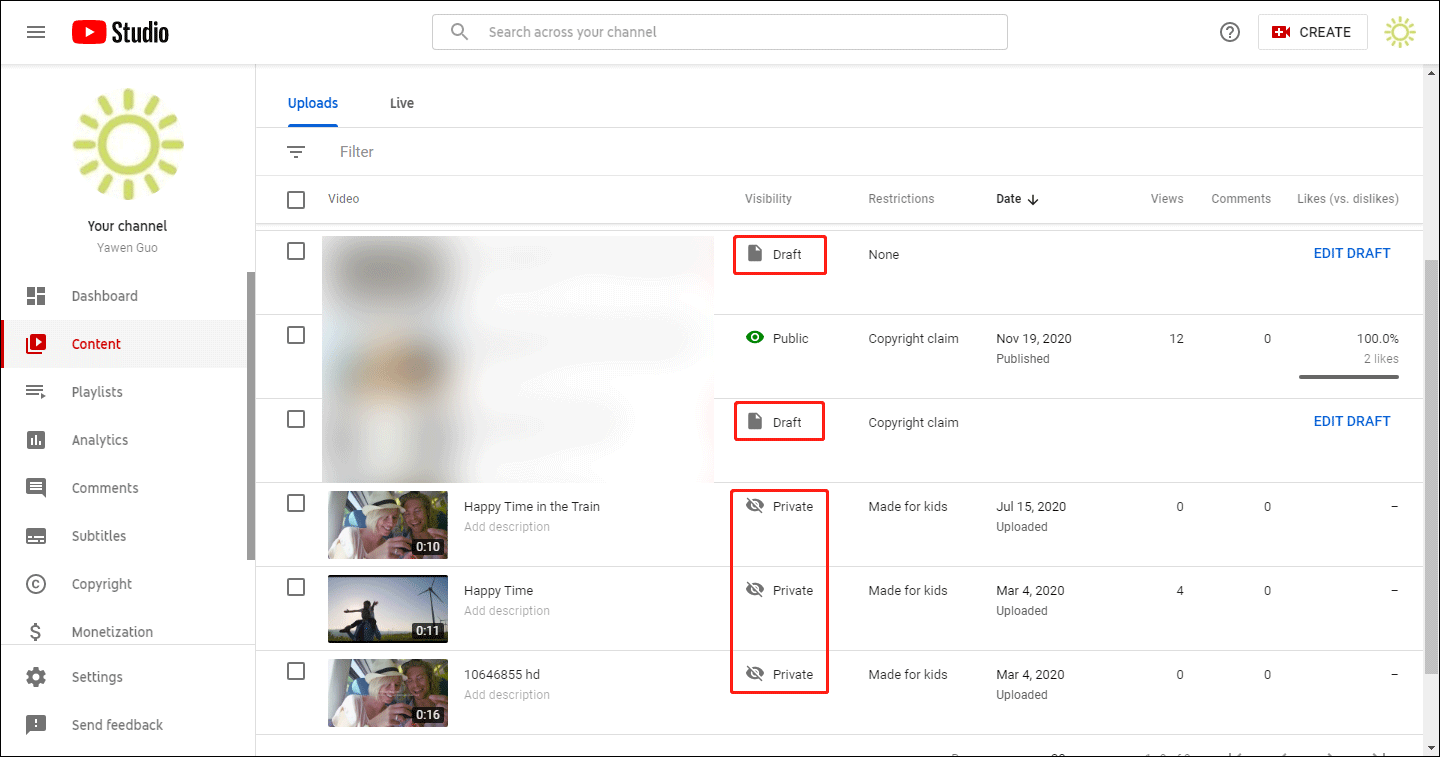
Depois disso, você pode acessar seu canal e confirmar se consegue ver todos os vídeos.
Como Baixar Vídeos do YouTube?
Se você é assinante do YouTube Premium, pode baixar vídeos usando o aplicativo do YouTube em seu dispositivo móvel. No entanto, você só pode usar o player do YouTube no seu dispositivo para reproduzir os vídeos baixados.
Se preferir, você pode usar o downloader gratuito de vídeos do YouTube, MiniTool uTube Downloader. Ele permite fazer download de qualquer vídeo do YouTube no seu computador e assistir o conteúdo baixado com o player de vídeo de sua escolha.
MiniTool uTube DownloaderClique para baixar100%Limpo e seguro
Com esta ferramenta, você pode baixar os vídeos do YouTube que quiser nos formatos MP3, MP4, WAV e Webm. Este programa suporta downloads de alta resolução.
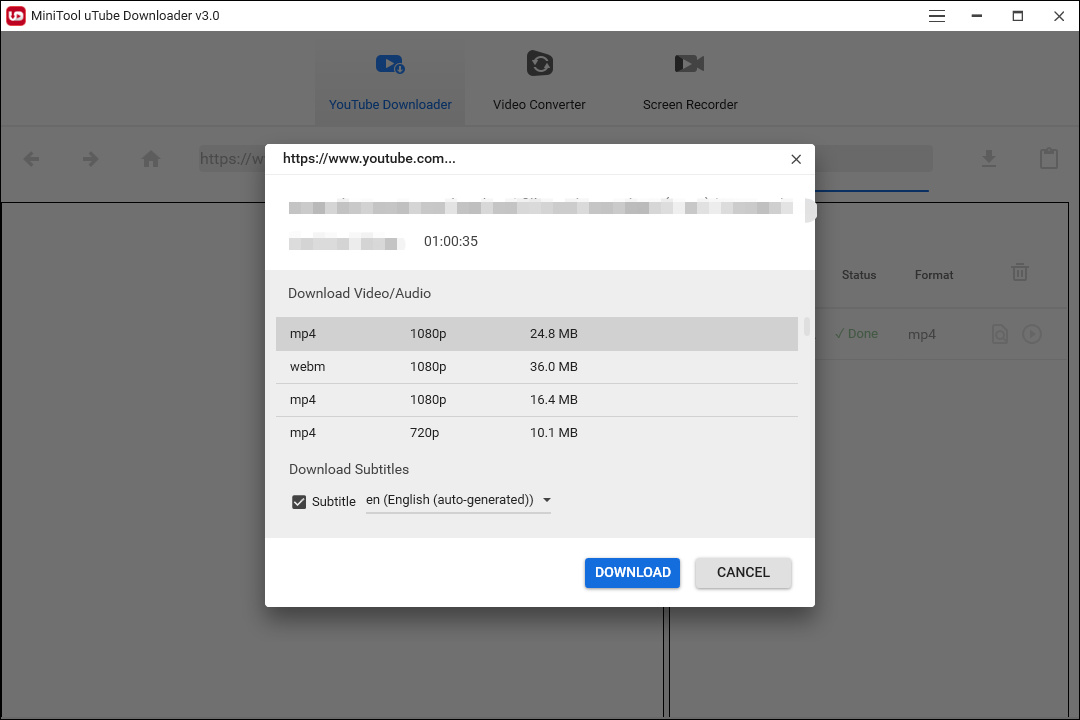
Se o formato de vídeo baixado não for ideal, você pode utilizar a ferramenta gratuita Video Converter para converter o formato de vídeo.
Conclusão
Se o YouTube não mostrar todos os vídeos que você postou no seu canal, basta verificar as configurações que mencionamos acima para corrigir esse problema. Esperamos que as dicas desse post sejam úteis para você.